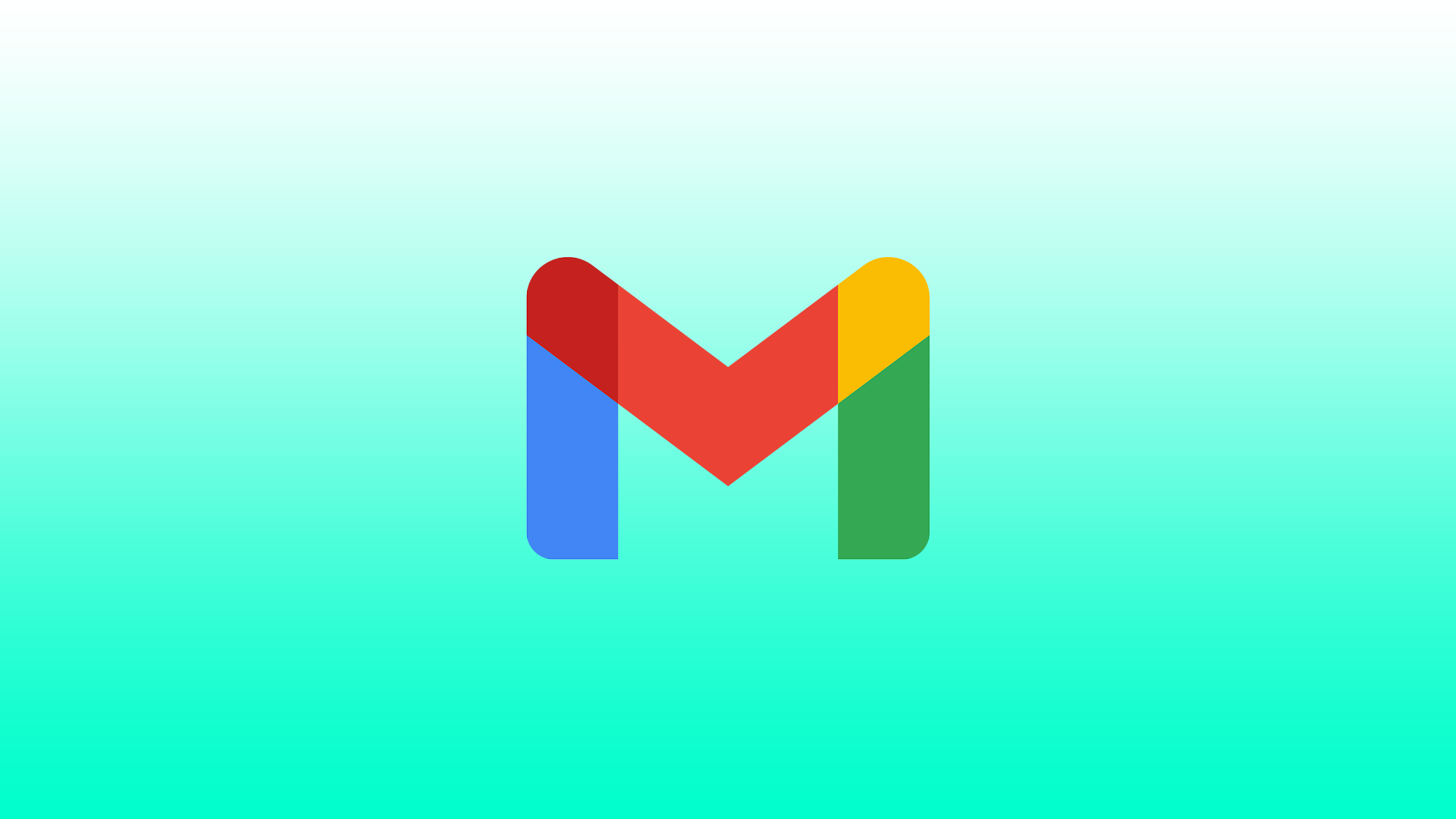V Gmailu lahko uporabljate mape in bližnjice. V mapah v Gmailu so privzeto shranjena vaša e-poštna sporočila. Privzete mape so prejeta pošta, prejeta pošta, neželena pošta, pomembno in načrtovano. V Gmailu lahko sodelujete z mapami in bližnjicami. Privzete mape v Gmailu so tiste, v katerih so shranjena vaša e-poštna sporočila. Privzete mape so Prejeto, Prevzeto, Neželena pošta, Pomembno in Načrtovano. Poleg tega vam Gmail omogoča ustvarjanje lastnih map, imenovanih ” oznake”. Privzete mape v storitvi Gmail ni mogoče izbrisati. Vendar pa je etikete, ki ste jih ustvarili ročno, mogoče preprosto izbrisati.
Kako odstraniti oznake v Gmailu z uporabo brskalnika?
Priporočamo, da izbrišete neuporabljene in nepotrebne oznake. Čeprav so odlično orodje za organizacijo, jih preveč zasede levi podokenski meni in lahko upočasni delovanje storitve Gmail. Sam postopek brisanja je preprost in hiter. Preko brskalnika morate obiskati storitev Gmail in uporabiti ta vodnik:
- V računalniku zaženite spletni brskalnik in odprite Gmail. Če se še niste, se prijavite v svoj račun.
- V glavnem vmesniku storitve Gmail v stranski vrstici na levi strani poiščite oznako, ki jo želite izbrisati.
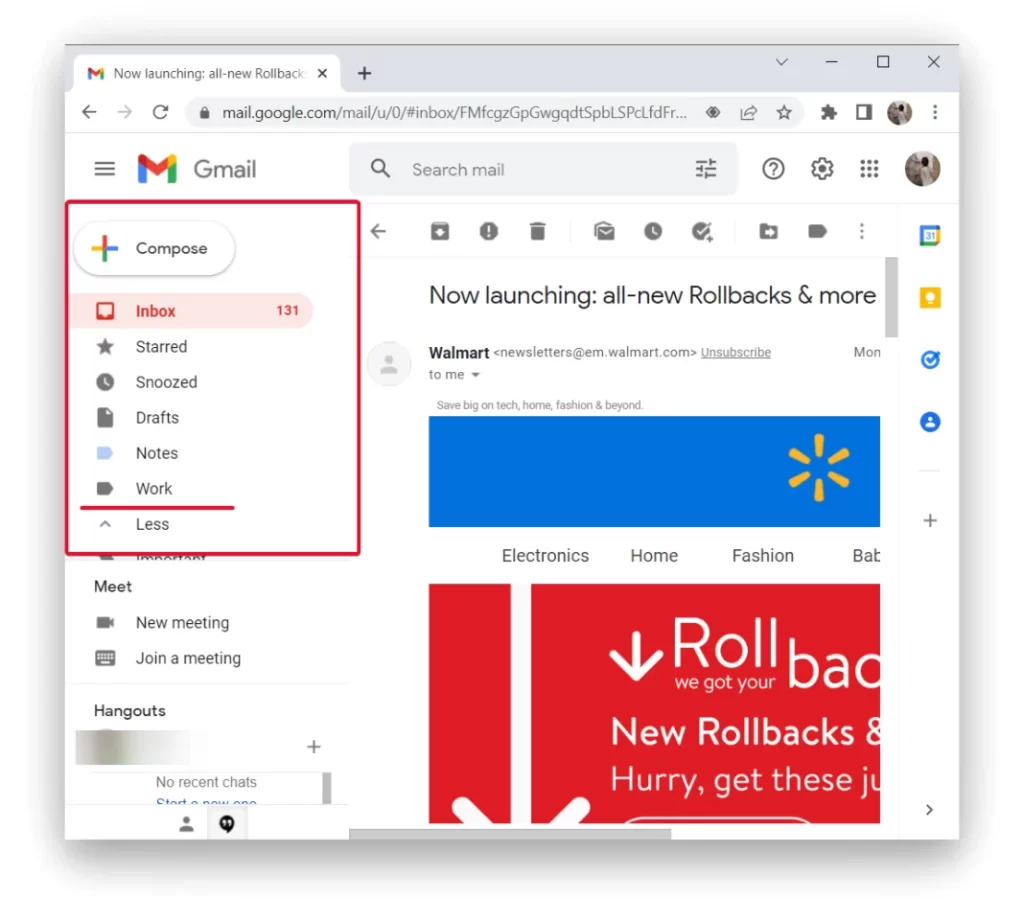
- Nato se pomaknite nad to mapo in kliknite tri pike.
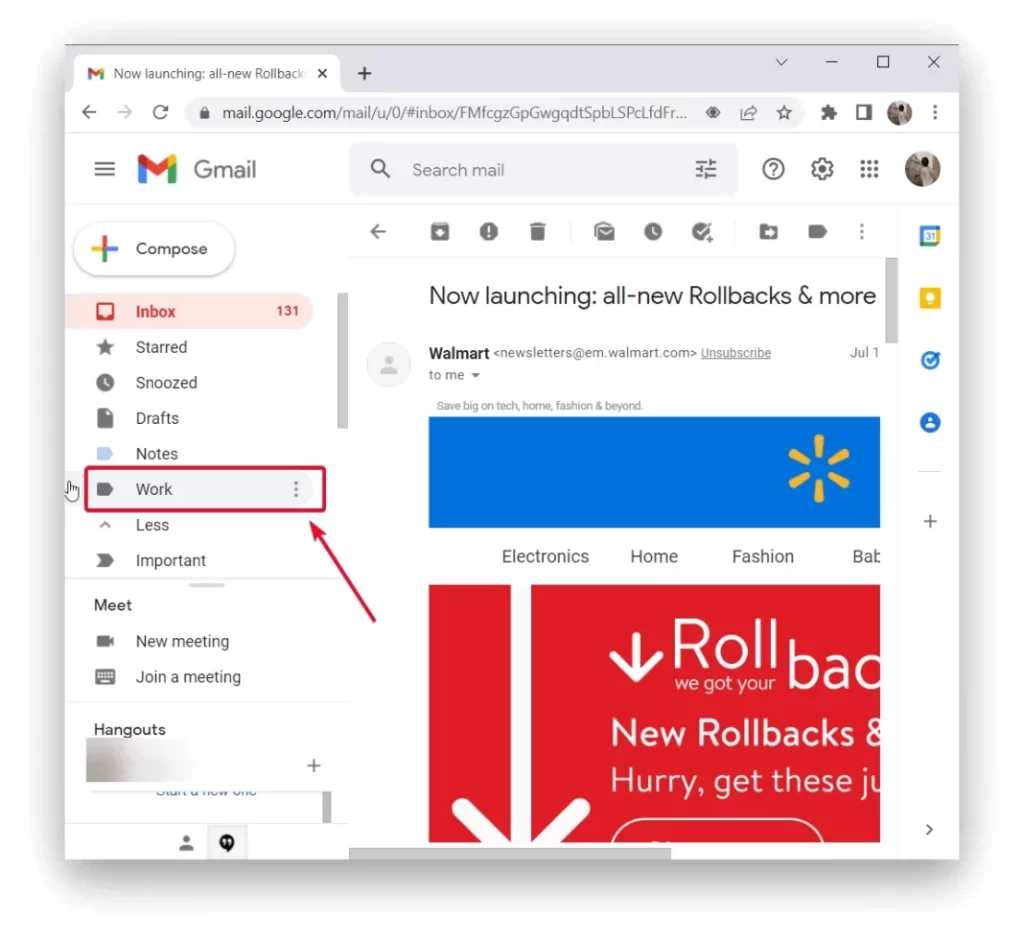
- V meniju, ki se odpre po kliku na tri pike, izberite “Odstrani oznako”.
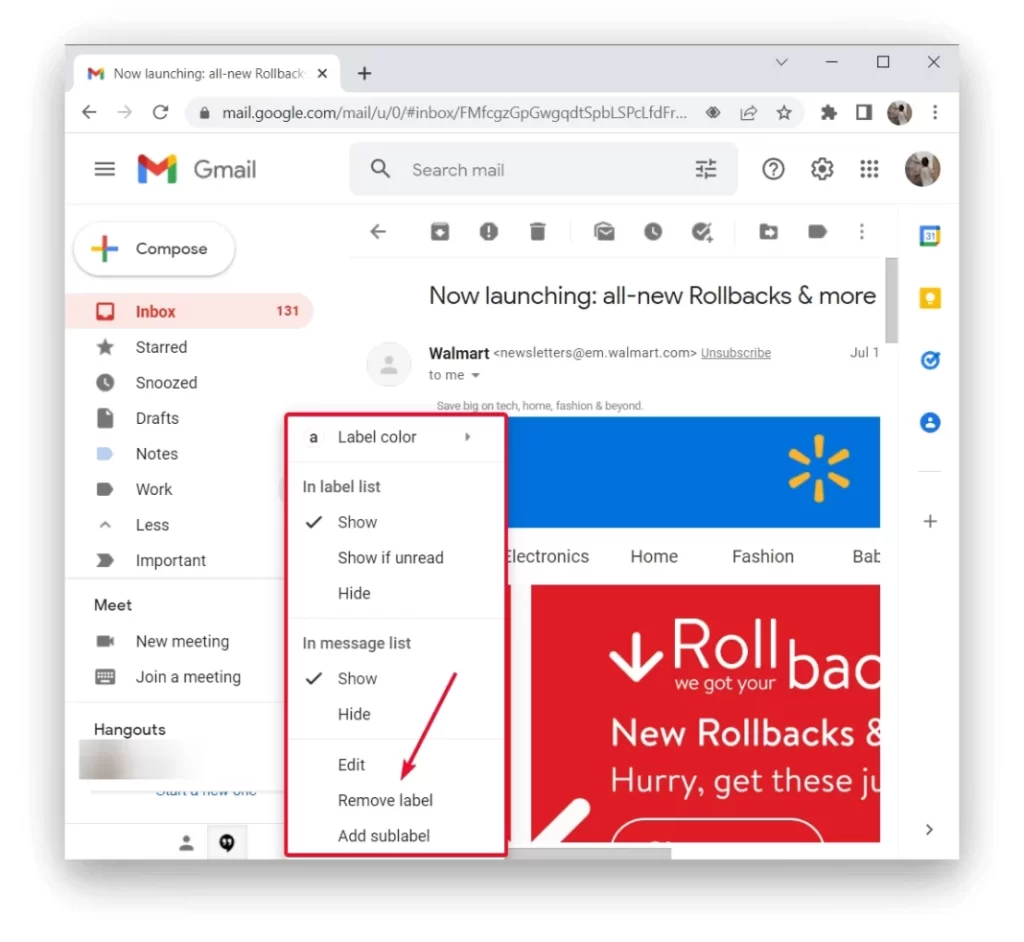
- V pozivu “Odstrani oznako” kliknite “Izbriši”.
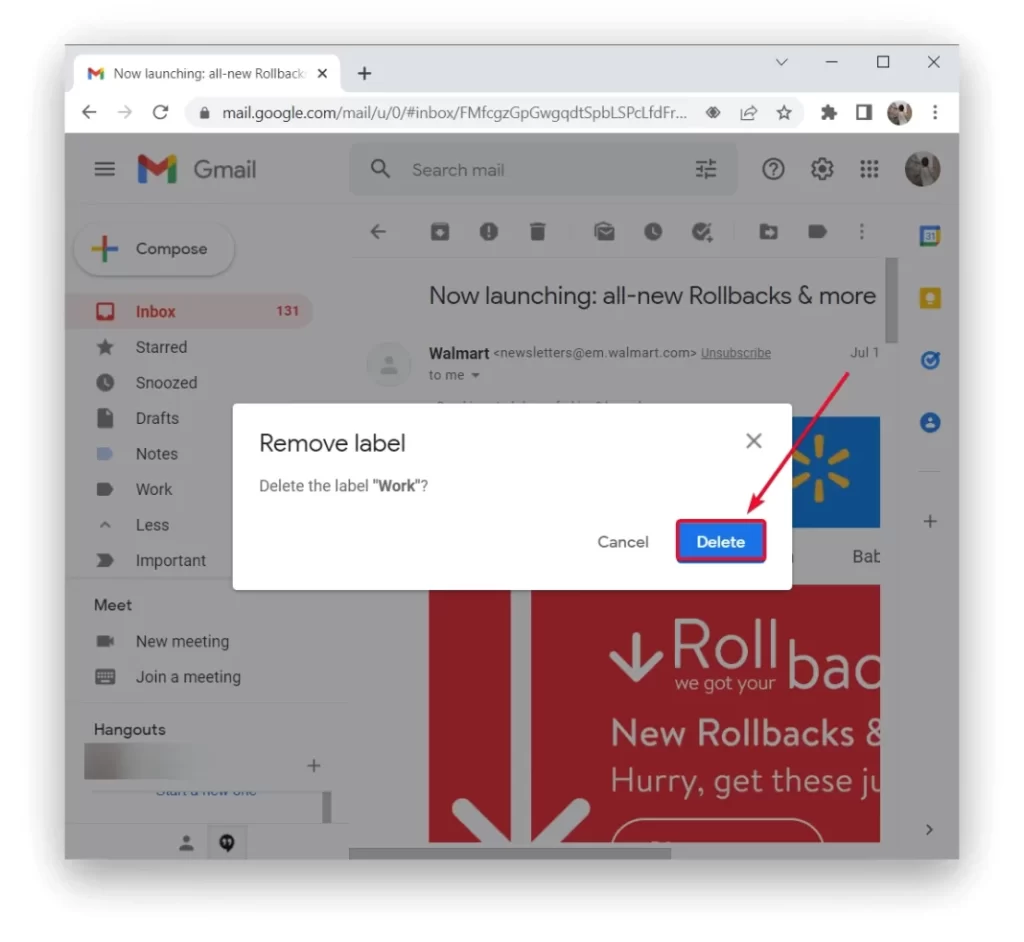
Ne pozabite, da z izbrisom oznake Gmail ne izbrišete sporočil, ki so jo uporabljala, temveč izbrišete samo oznako, zato e-poštnih sporočil ne morete dodeliti v mapo, dokler je ne ustvarite znova.
Kako je z brisanjem map Gmail prek mobilne aplikacije?
Če nimate dostopa do namizne različice storitve Gmail, lahko to storite prek aplikacije Gmail, ki je privzeto nameščena v vseh sodobnih tabličnih računalnikih in pametnih telefonih z operacijskim sistemom Android ali iOS. V tem primeru si oglejmo primer brisanja mape v storitvi Gmail v sistemu iOS ali Android:
- V telefonu zaženite aplikacijo Gmail. V zgornjem levem kotu aplikacije tapnite meni hamburger (tri vodoravne črte).
- V meniju, ki se odpre, se pomaknite navzdol do dna. Tam tapnite “Nastavitve”.
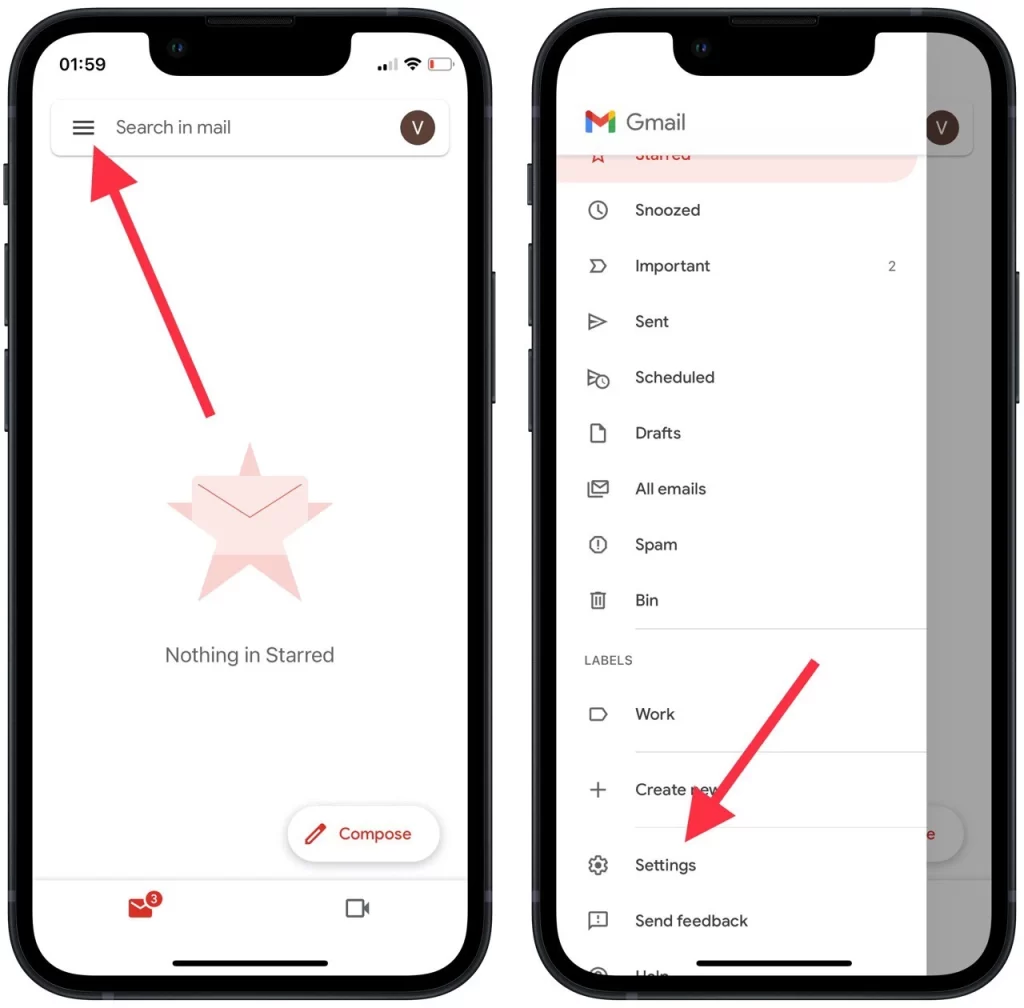
- V razdelku “Nastavitve” izberite račun Gmail.
- Pomaknite se navzdol po strani z računom in tapnite “Nastavitve oznak”.
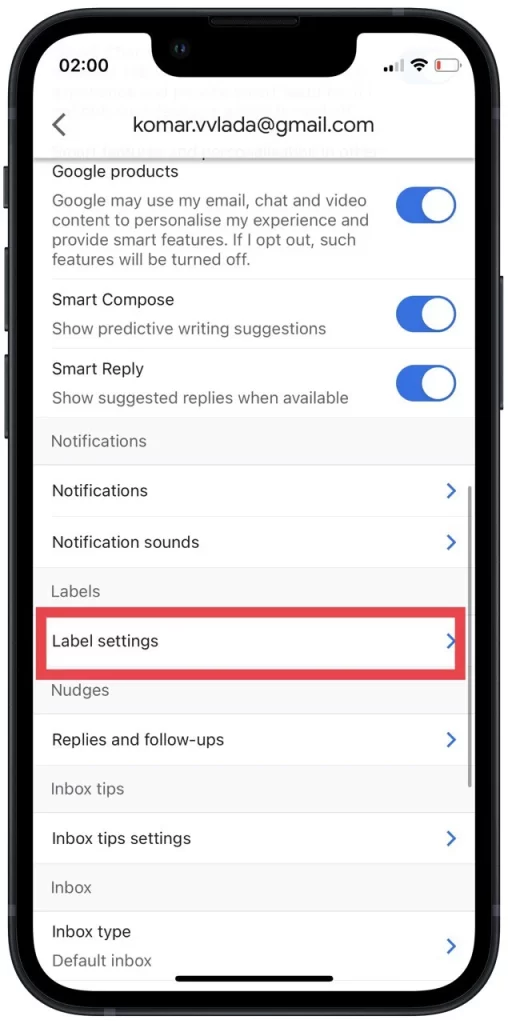
- Na strani “Nastavitve nalepk”, ki se odpre, tapnite nalepko, da jo odstranite.
- Na strani mape tapnite “Izbriši”.
- V meniju zavihka izberite “Izbriši”.
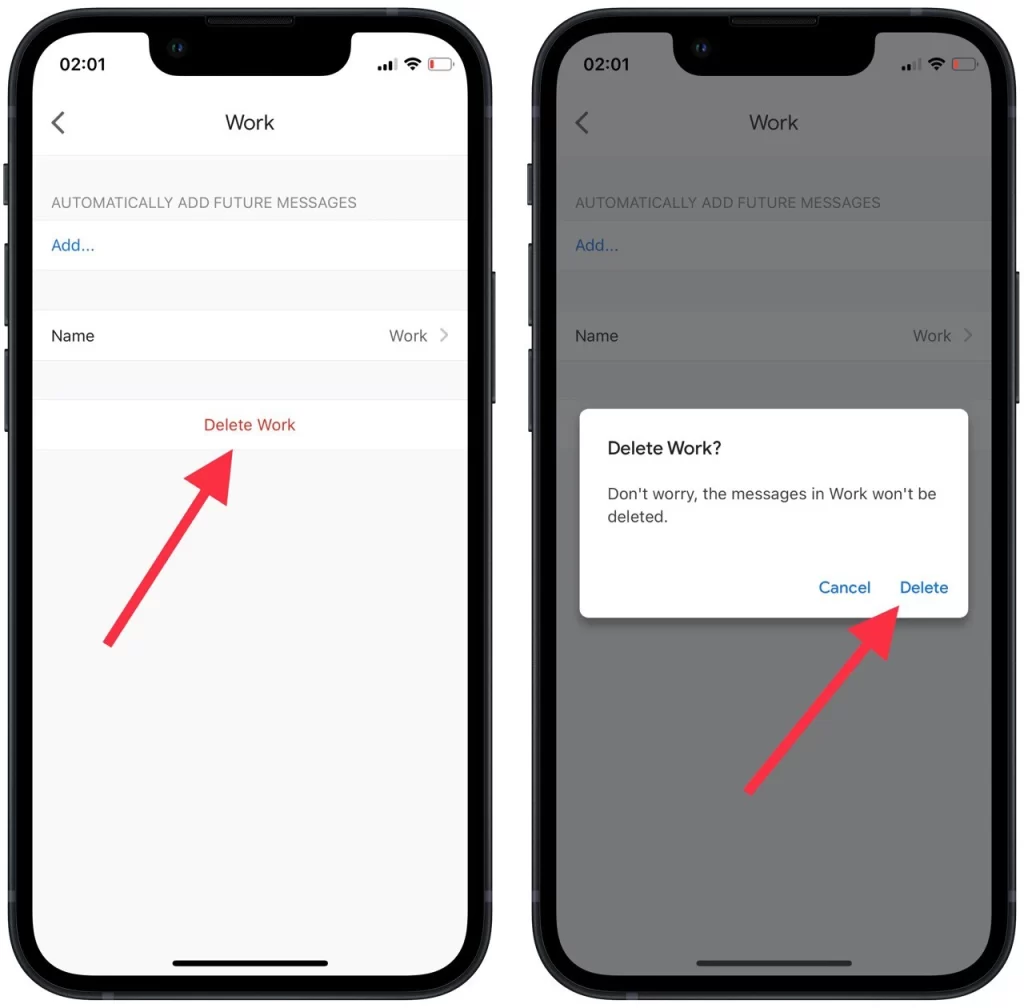
Kot lahko vidite, je postopek precej hiter. Edina stvar, ki je ne smete pozabiti, je, da če je vaš cilj izbrisati sama e-poštna sporočila, zgornje metode niso povsem primerne. Če izbrišete mape z e-sporočili, izbrišete oznako, ki ji pripadajo e-sporočila, ne pa tudi samih e-sporočil. Če želite izbrisati slednje, uporabite spodnjo metodo.
Ali je mogoče odstraniti vsa sporočila v Gmailu?
Mogoče in včasih celo potrebno je, da se izbriše celoten poštni predal. Vendar je priporočljivo, da naredite varnostno kopijo celotnega poštnega predala z Googlovim orodjem za izvoz podatkov. Nato ga lahko odprete z e-poštnim odjemalcem, kot je Microsoft Outlook. Shranjevanje predala lahko traja nekaj ur ali celo dni, odvisno od njegove velikosti. Vendar pa postopek poteka v Googlovih strežnikih, zato vam ni treba imeti vklopljenega računalnika. S POP ali IMAP lahko s pomočjo namiznega e-poštnega odjemalca prenesete najbolj uporabna in pomembna sporočila tudi v drug račun.
Brisanje e-poštnih sporočil je preprost postopek. Če želite to storiti, morate:
- Pojdite na stran Gmail z vsemi svojimi sporočili.
- Nato označite polje v zgornjem levem kotu in kliknite “Vse”.
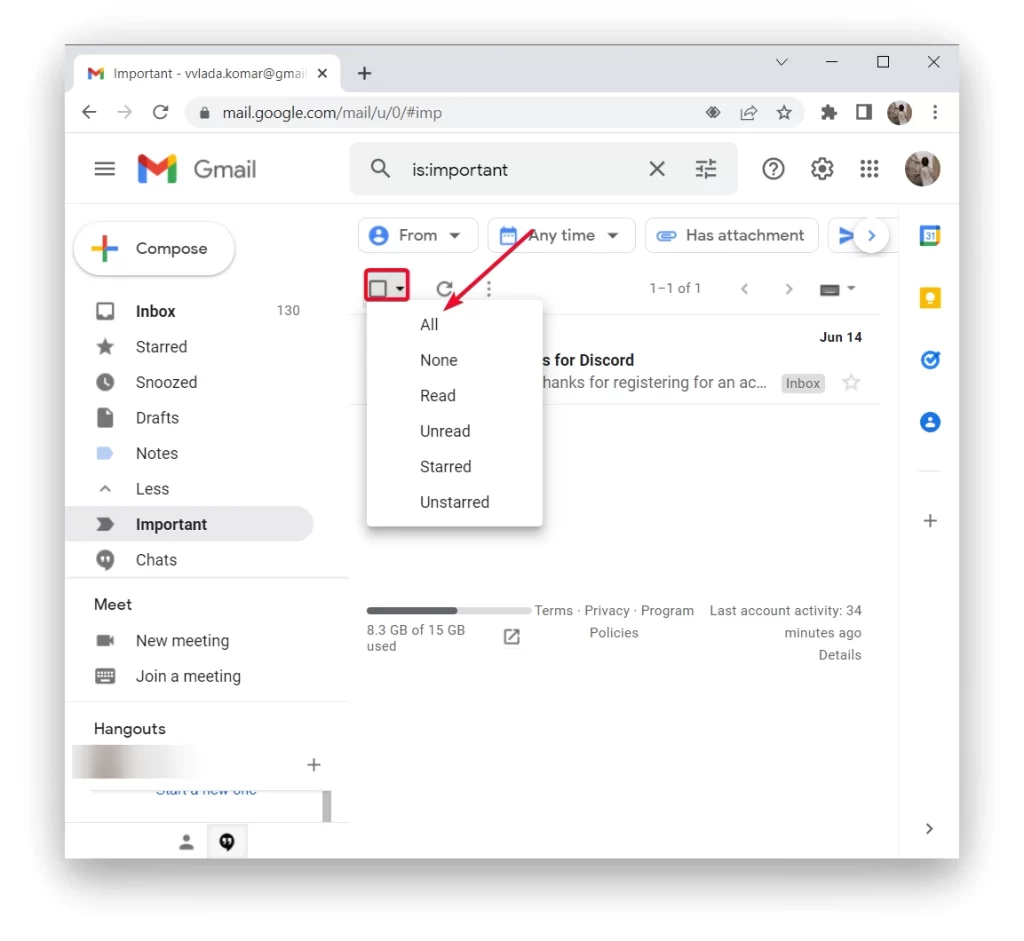
- Nato morate klikniti na ikono koša za smeti in potrditi dejanje.
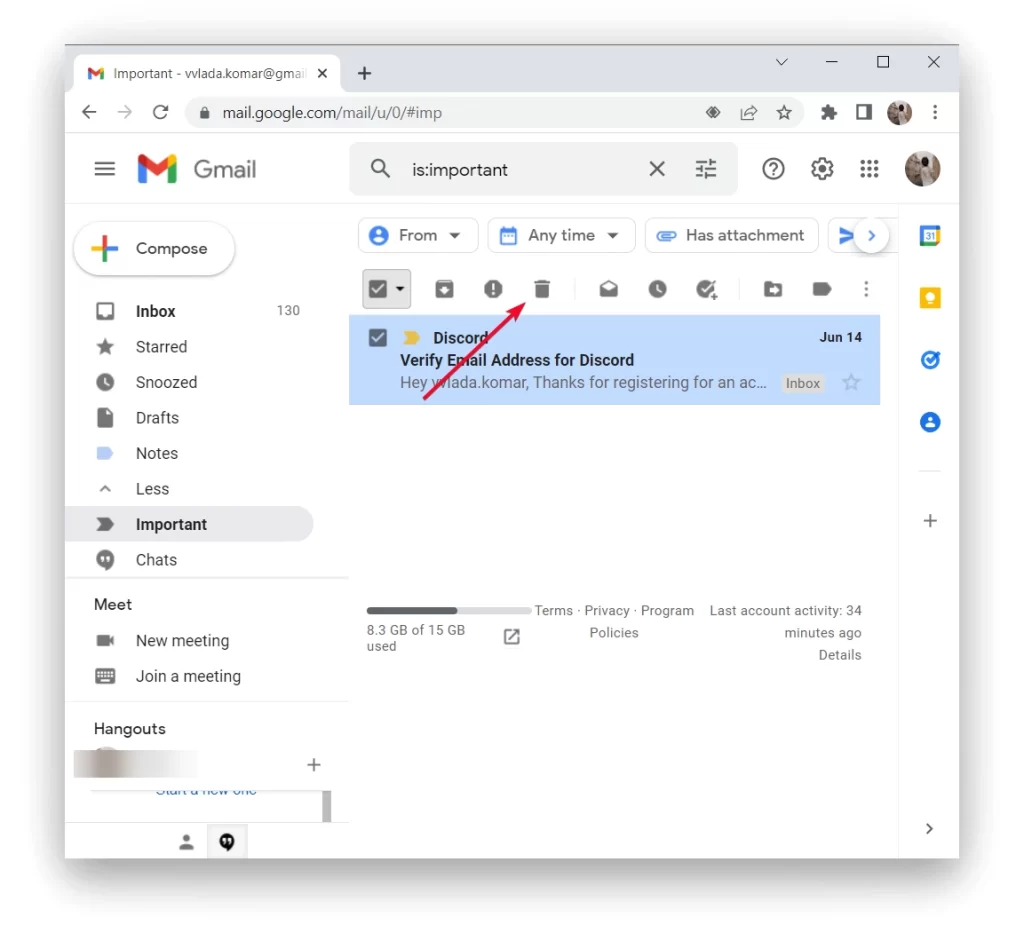
E-poštna sporočila bodo prikazana v ikoni koša za smeti v meniju na levi strani. Pojdite tja in kliknite “Izbriši koš”. Preverite tudi mapo za neželeno pošto in se prepričajte, da je vaš račun popolnoma čist.
Dodatni nasveti za upravljanje map v storitvi Gmail
Ko izbrišete neuporabljene mape, je čas, da učinkovito upravljate preostale mape. Gmail ponuja več funkcij in tehnik, ki vam lahko pomagajo optimizirati organizacijo map in izboljšati splošno upravljanje e-pošte:
- Uporabite vgnezdene oznake: Gmail omogoča ustvarjanje vgnezdenih oznak, ki vam lahko pomagajo organizirati mape v hierarhični strukturi. Če želite ustvariti vgnezdeno etiketo, povlecite in spustite eno etiketo na drugo. To je lahko še posebej uporabno, če imate več podkategorij znotraj širše kategorije.
- Barvno označite svoje etikete: Etiketam lahko dodelite različne barve, da se vizualno razlikujejo. To vam lahko pomaga hitro prepoznati in razlikovati med različnimi mapami na prvi pogled. Če želite oznaki dodeliti barvo, z desno tipko miške kliknite na oznako, izberite “Barva oznake” in med razpoložljivimi možnostmi izberite barvo.
- Uporabite filtre in samodejno razvrščanje: Gmail ponuja zmogljive možnosti filtriranja, ki omogočajo samodejno razvrščanje prejetih e-poštnih sporočil v določene mape na podlagi meril, kot so pošiljatelj, tema, ključne besede ali drugi dejavniki. Izkoristite filtre za samodejno razvrščanje in organizacijo prejetih sporočil, s čimer zmanjšate potrebo po ročnem razvrščanju.
- Ustvarite bližnjice za pogosto dostopne oznake: Če imate določene oznake, do katerih pogosto dostopate, lahko zanje v stranski vrstici Gmaila ustvarite bližnjice. Kliknite ikono zobnika za nastavitve, pojdite v “Nastavitve”, izberite zavihek “Nalepke” in omogočite možnost “Prikaži” za želene nalepke. Tako lahko hitro krmarite do pomembnih map, ne da bi morali pregledovati celoten seznam oznak.
- Arhiviranje ali brisanje starih e-poštnih sporočil: Če želite preprečiti, da bi mape postale nepregledne, razmislite o arhiviranju ali brisanju starih e-poštnih sporočil, ki niso več pomembna. Funkcija arhiviranja v Gmailu vam omogoča, da odstranite e-poštna sporočila iz prejete pošte, hkrati pa ostanejo dostopna prek iskanja ali v ustreznih oznakah. Brisanje e-poštnih sporočil jih trajno odstrani iz vašega računa.
- Uporabite možnost “Premakni v”: Pri pregledu e-poštnega sporočila lahko kliknete gumb “Premakni v” (predstavljen z ikono mape), da ga hitro premaknete v določeno oznako/ mapo. To vam lahko prihrani čas v primerjavi z ročnim vlečenjem in spuščanjem e-poštnih sporočil.
- Redno pregledujte in posodabljajte strukturo map: Ko se vaše potrebe spreminjajo, je pomembno pregledovati in posodabljati strukturo map. Sčasoma boste morda ugotovili, da so nekatere mape manj pomembne ali da jih je treba reorganizirati. Redno ocenjujte svoje oznake in mape, da jih uskladite s trenutnim potekom dela in prednostnimi nalogami.
Ne pozabite, da se lahko želje glede organizacije e-pošte razlikujejo, zato lahko te nasvete prilagodite svojim posebnim potrebam in željam.